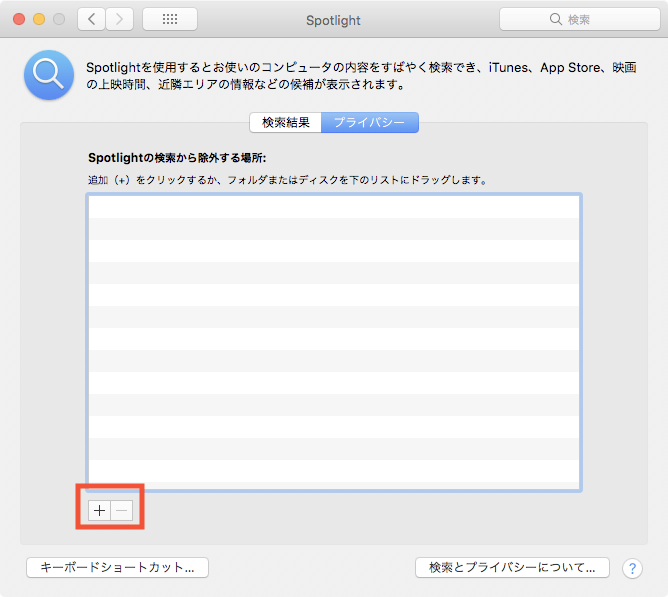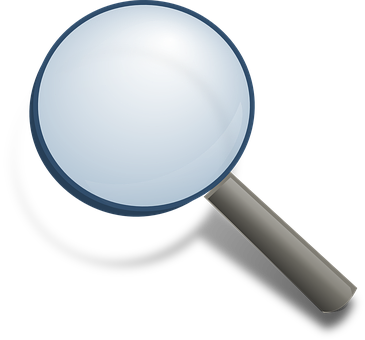
Spotlightとは
Spotlight(スポットライト)とは検索窓にキーワードや名称を入力してMac内にあるファイルや画像などのデータやiTunesで購入可能な音楽や動画、現在地周辺の情報や天気を検索できる便利な機能です。また単位換算や計算を簡単に行えます。例えばSpotlightに〝1000ドル〟と入力するとすぐに変換した単位で表示されます。
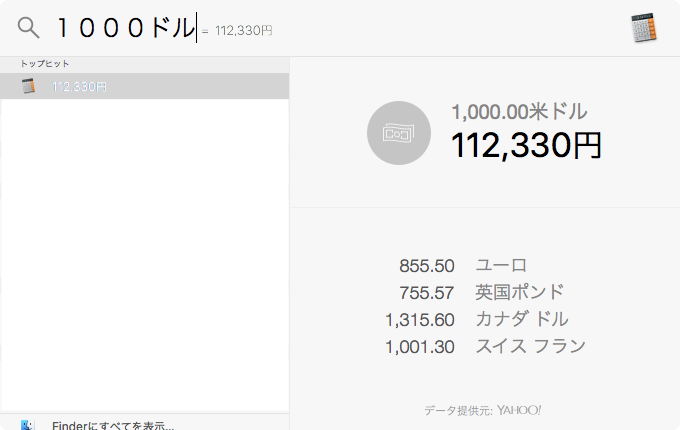
Spotlightで出来ること
先ほどもありましたが、Spotlightを利用することでMac内のファイルや画像を検索するだけでなくインターネットと連携して様々な情報を検索することができます。現在地の天気や周辺の飲食店情報やシーズン中のJリーグやプロ野球の試合結果なども簡単に検索可能です。
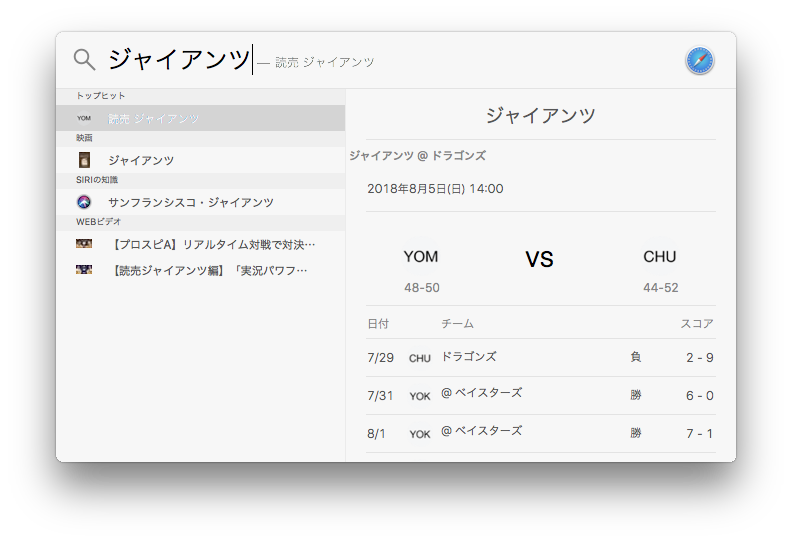
またiTunesを利用して音楽や映画のレンタルや購入、iBooks Storeを利用して電子書籍の購入もタイトルから検索することで素早くアクセスできます。
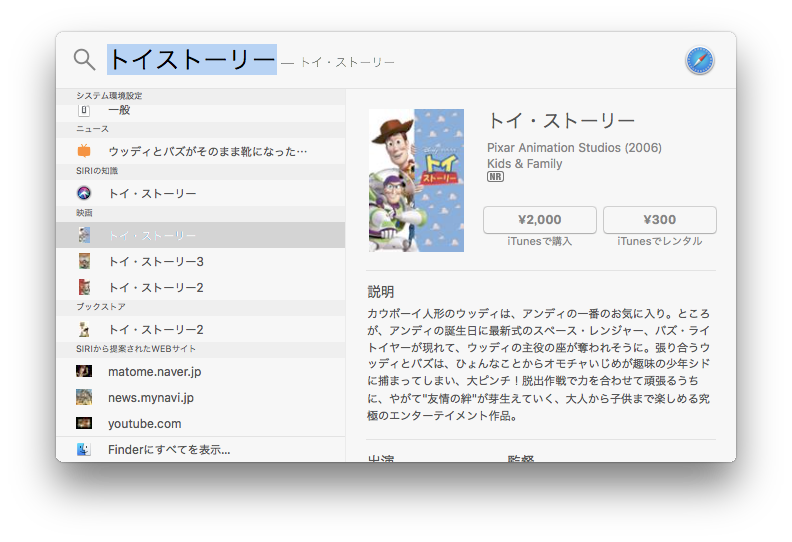
その他にも簡単な電卓だったり単位を入力することで単位変換を表示してくれます。
数字を入力して『+』『ー』『/』『*』を入力することで計算式が表示されます。上の画像にもありますが単位を入力すると単位変換されて表示されたり、為替も変換して表示してくれます。私は重量の単位変換の確認に使うことがあります。10000gは何kgでしょうか?
正解は
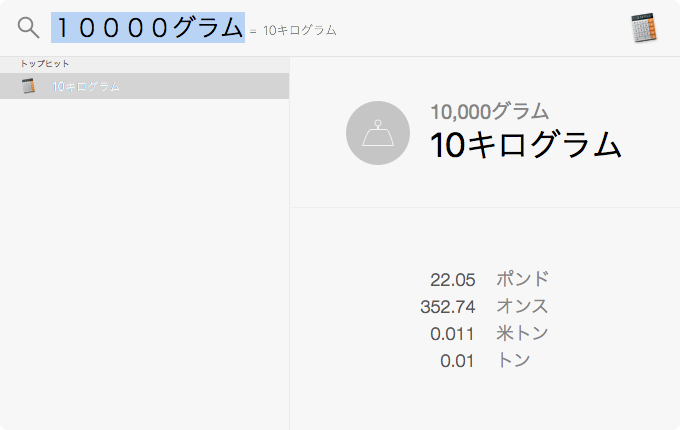
です。
重量はなかなか使う機会がないかもしれませんが、秒だったり分の単位変換は比較的日頃使うこともあると思います。
233分って何時間?
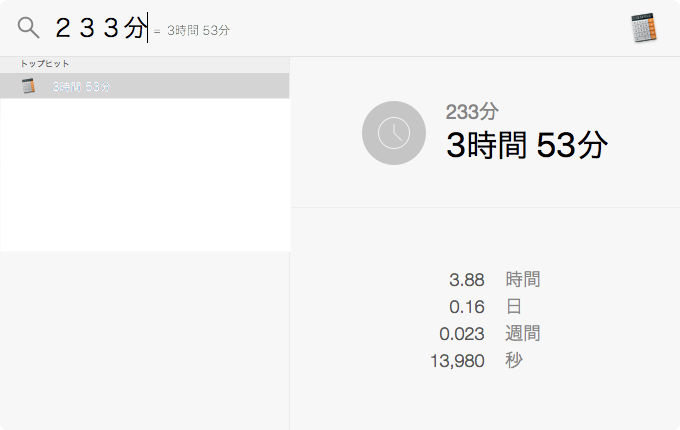 です。
です。
こんな微妙な時間を変換する機会は少ないですが。。。
頭で計算するのもいいですがSpotlightを使って確認すれば素早く正確に計算できます。
Spotlight起動
Spotlightを起動するには画面右上のツールバーにある虫めがねをクリックするかデスクトップ画面でショートカットキーの
command+space
で起動できます。
Spotlightの検索指定
入力したキーワードが単体の場合と複数のキーワードを使用する場合とそれぞれあると思います。そんなときに検索キーワードの指定をしっかり行うことで、より自分の検索したい内容を的確に表示させることができます。
検索指定には
AND検索、OR検索、NOT検索、完全一致検索があり半角記号などを使って識別します。
AND検索
複数のキーワードを入力して間にANDもしくはスペースで区切って入力します。この場合、複数のキーワードの全てを含む検索結果が表示されます。
OR検索
複数のキーワードを入力してその間にORを入力します。この場合ORで区切ったどちらかのキーワードを満たす検索結果が表示されます。
NOT検索
「検索したいキーワード」「−」「除外したいキーワード」という形で入力することで、最初のキーワードから次のキーワードを除外した検索結果が表示されます。
完全一致検索
検索するキーワードに半角英数字のダブルクォーテーションで囲むと完全一致の検索結果ぎ表示されます。
Spotlightプライバシー
検索の対象を制限する
SpotlightではMac内にあるすべてのデータから該当するものを検索します。ですから仕事とプライベートでMacを共用していたり、複数の人と共有している場合にはあまり他の人に見せたくないデータもあると思います。そんなときはSpotlightの検索結果に表示させるカテゴリーを制限することができます。また、プライバシー設定で検索対象から個別に除外することができます。
システム環境設定からSpotlightをクリックします。
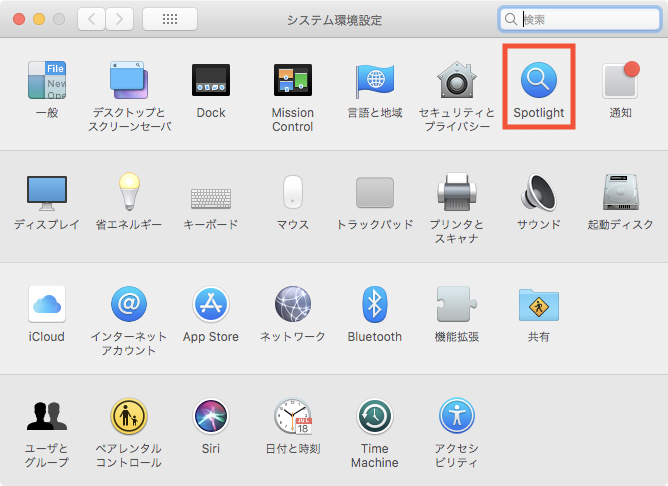
検索結果タブの項目の中から対象から外したい項目のチェックを外します。
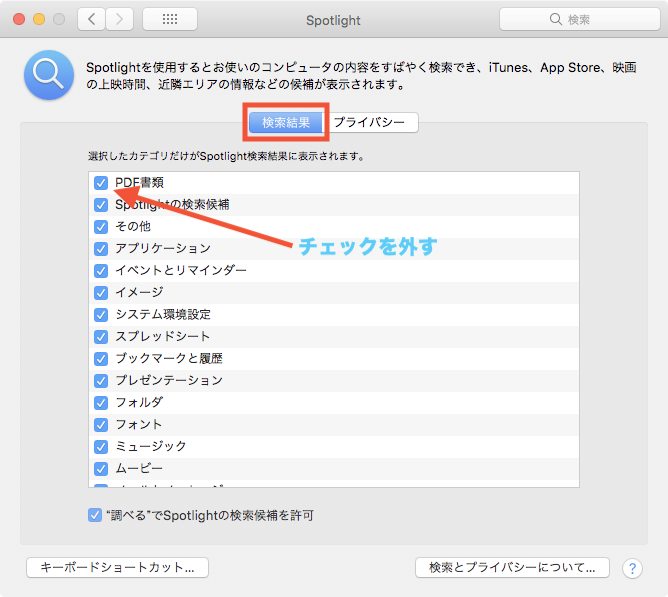
プライバシータブから+ボタンをクリックします。ここにフォルダ名などを登録することでSpotlightの検索対象から外すことができます。